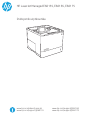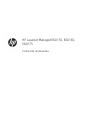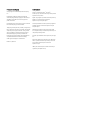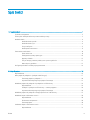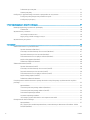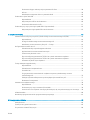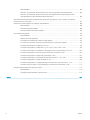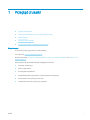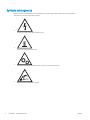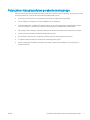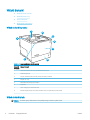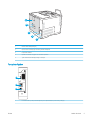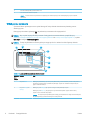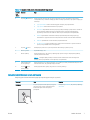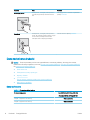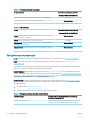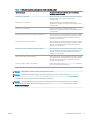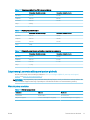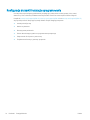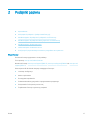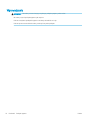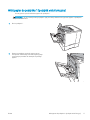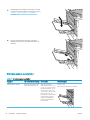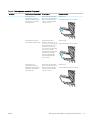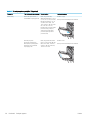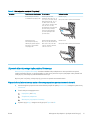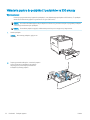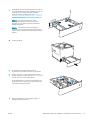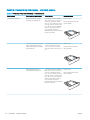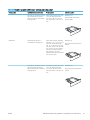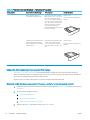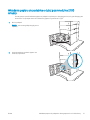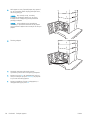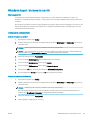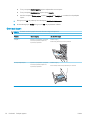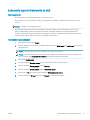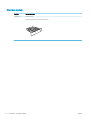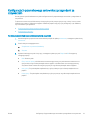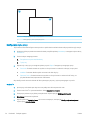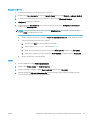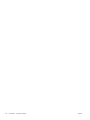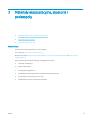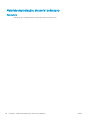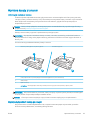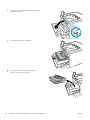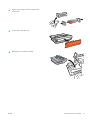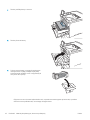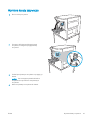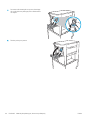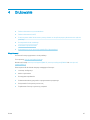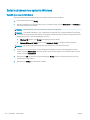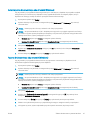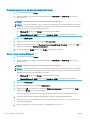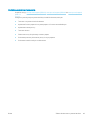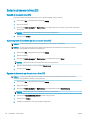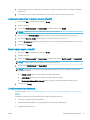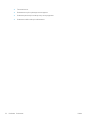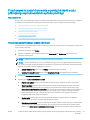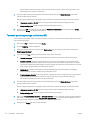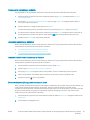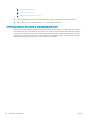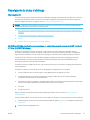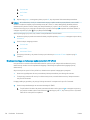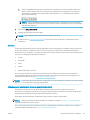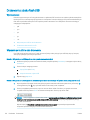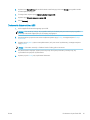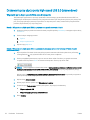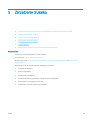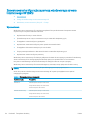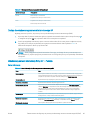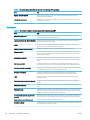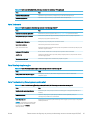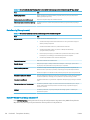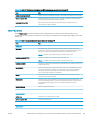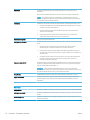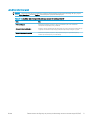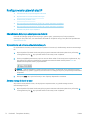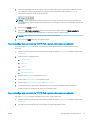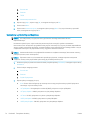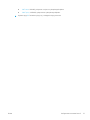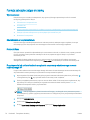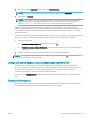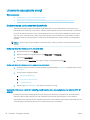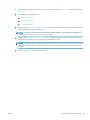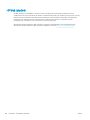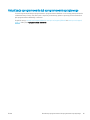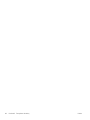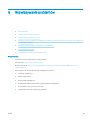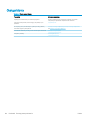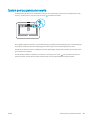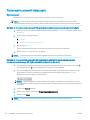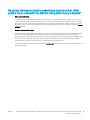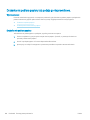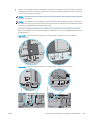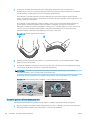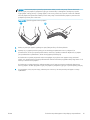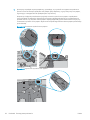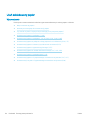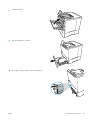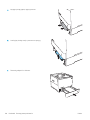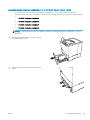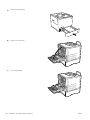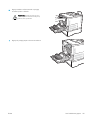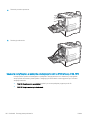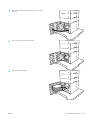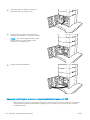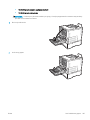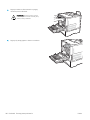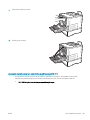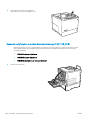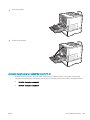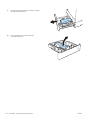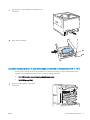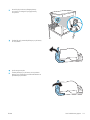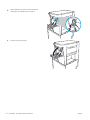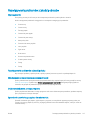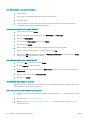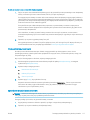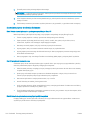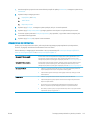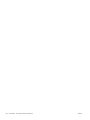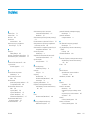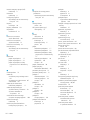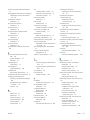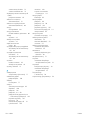HP LaserJet Managed E60155, E60165, E60175
Podręcznik użytkownika
www.hp.com/videos/LaserJet
www.hp.com/support/ljE60155
www.hp.com/support/ljE60165
www.hp.com/support/ljE60175


HP LaserJet Managed E60155, E60165,
E60175
Podręcznik użytkownika

Prawa autorskie i licencja
© Copyright 2019 HP Development Company,
L.P.
Powielanie, adaptacja lub tłumaczenie bez
wcześniejszej pisemnej zgody jest zabronione, z
wyjątkiem przypadków dozwolonych przez
prawo autorskie.
Przedstawione tu informacje mogą ulec zmianie
bez wcześniejszego powiadomienia.
Jedynymi gwarancjami na produkty i usługi rmy
HP są gwarancje wyrażone w formie oświadczeń
dołączonych do tych produktów i usług. Żaden
zapis w niniejszym dokumencie nie może być
interpretowany jako gwarancja dodatkowa.
Firma HP nie ponowi żadnej odpowiedzialności
za jakiekolwiek braki techniczne lub błędy
redakcyjne w niniejszym dokumencie.
Edition 2, 08/2019
Znaki handlowe
Adobe
®
, Adobe Photoshop
®
, Acrobat
®
i
P
ostScript
®
są znakami towarowymi rmy Adobe
S
ystems Incorporated.
Apple i logo Apple są znakami towarowymi rmy
Apple Inc. zastrzeżonymi w Stanach
Zjednoczonych i innych krajach.
macOS jest znakiem towarowym rmy Apple Inc.
zarejestrowanym w Stanach Zjednoczonych i
innych krajach.
AirPrint jest znakiem towarowym rmy Apple
Inc. zarejestrowanym w Stanach Zjednoczonych
i innych krajach/regionach.
Google™ jest znakiem towarowym rmy Google,
Inc.
Microsoft®, Windows®, Windows® XP i Windows
Vista® są znakami towarowymi rmy Microsoft
Corporation zastrzeżonymi w Stanach
Zjednoczonych.
UNIX
®
jest zastrzeżonym znakiem towarowym
or
ganizacji The Open Group.

Spis treści
1 Przegląd drukarki ...................................................................................................................................................................................... 1
Symbole ostrzegawcze ........................................................................................................................................................... 2
Potencjalne niebezpieczeństwo porażenia elektrycznego ............................................................................................... 3
Widoki drukarki ......................................................................................................................................................................... 4
Widok drukarki z przodu ..................................................................................................................................... 4
Widok drukarki z tyłu ........................................................................................................................................... 4
Porty interfejsów .................................................................................................................................................. 5
Widok panelu sterowania ................................................................................................................................... 6
Dane techniczne drukarki ........................................................................................................................................................ 8
Dane techniczne ................................................................................................................................................... 8
Obsługiwane systemy operacyjne .................................................................................................................. 10
Wymiary drukarki .............................................................................................................................................. 12
Zużycie energii, parametry elektryczne i poziom głośności ...................................................................... 13
Warunki pracy produktu ................................................................................................................................... 13
Konguracja drukarki i instalacja oprogramowania ......................................................................................................... 14
2 Podajniki papieru .................................................................................................................................................................................... 15
Wprowadzenie ........................................................................................................................................................................ 16
Włóż papier do podajnika 1 (podajnik wielofunkcyjny) .................................................................................................... 17
Orientacja papieru w podajniku 1 ................................................................................................................... 18
Używanie alternatywnego trybu papieru rmowego .................................................................................. 21
Wkładanie papieru do podajnika 2 i podajników na 550 arkuszy .................................................................................. 22
Wprowadzenie ................................................................................................................................................... 22
Podajnik 2 i podajniki na 550 arkuszy – orientacja papieru ....................................................................... 24
Używanie alternatywnego trybu papieru rmowego .................................................................................. 26
Wkładanie papieru do podajnika o dużej pojemności na 2100 arkuszy ....................................................................... 27
Wkładanie kopert i drukowanie na nich .............................................................................................................................. 29
Wprowadzenie ................................................................................................................................................... 29
Drukowanie na kopertach ................................................................................................................................ 29
Orientacja kopert ............................................................................................................................................... 30
Ładowanie kopert i drukowanie na nich ............................................................................................................................. 31
Wprowadzenie ................................................................................................................................................... 31
PLWW iii

Podawanie ręczne etykiet ................................................................................................................................ 31
Orientacja etykiety ............................................................................................................................................ 32
Konguracja 5-pojemnikowego sortownika z przegrodami ze zszywaczem .............................................................. 33
Konguracja domyślnego umiejscowienia zszywek .................................................................................... 33
Konguracja trybu pracy .................................................................................................................................. 34
3 Materiały eksploatacyjne, akcesoria i podzespoły ............................................................................................................................ 37
Materiały eksploatacyjne, akcesoria i podzespoły ............................................................................................................ 38
Zamawianie ........................................................................................................................................................ 38
Wymiana kasety z tonerem .................................................................................................................................................. 39
Informacje na temat toneru ............................................................................................................................. 39
Wyjmij zużyty wkład i zastąp go nowym ....................................................................................................... 39
Wymiana kasety zszywacza ................................................................................................................................................. 43
4 Drukowanie .............................................................................................................................................................................................. 45
Zadania drukowania w systemie Windows ........................................................................................................................ 46
Sposób skanowania (Windows) ...................................................................................................................... 46
Automatyczne drukowanie po obu stronach (Windows) ............................................................................ 47
Ręczne drukowanie po obu stronach (Windows) ......................................................................................... 47
Drukowanie wielu stron na jednym arkuszu (Windows) ............................................................................. 48
Wybór rodzaj papieru (Windows) .................................................................................................................... 48
Dodatkowe zadania drukowania ..................................................................................................................... 49
Zadania drukowania (macOS) .............................................................................................................................................. 50
Sposób drukowania (macOS) ........................................................................................................................... 50
Automatyczne drukowanie po obu stronach (macOS) ................................................................................ 50
Ręczne drukowanie po obu stronach (macOS) ............................................................................................. 50
Drukowanie wielu stron na jednym arkuszu (macOS) ................................................................................. 51
Wybór rodzaju papieru (macOS) ..................................................................................................................... 51
Dodatkowe zadania drukowania ..................................................................................................................... 51
Przechowywanie zadań drukowania w pamięci drukarki w celu późniejszego wydrukowania lub wydruku
poufnego ................................................................................................................................................................................. 53
Wprowadzenie ................................................................................................................................................... 53
Tworzenie przechowywanego zadania (Windows) ...................................................................................... 53
Tworzenie przechowywanego zadania (macOS) .......................................................................................... 54
Drukowanie zapisanego zadania .................................................................................................................... 55
Usuwanie zapisanego zadania ........................................................................................................................ 55
Informacje wysyłane do drukarki w celu rejestrowania zadań .................................................................. 56
Rozwiązania do druku mobilnego ....................................................................................................................................... 57
Wprowadzenie ................................................................................................................................................... 57
Wi-Fi Direct (tylko modele bezprzewodowe, z zainstalowanymi akcesoriami HP Jetdirect 3100w
BLE/NFC/Wireless) ............................................................................................................................................ 57
iv PLWW

Drukowanie drogą e-mailową z wykorzystaniem HP ePrint ...................................................................... 58
AirPrint ................................................................................................................................................................. 59
Wbudowane rozwiązanie druku w systemie Android .................................................................................. 59
Drukowanie z dysku ash USB ............................................................................................................................................. 60
Wprowadzenie ................................................................................................................................................... 60
Włączanie portu USB w celu drukowania ...................................................................................................... 60
Drukowanie dokumentów z USB .................................................................................................................... 61
Drukowanie przy użyciu portu high-speed USB 2.0 (przewodowe) .............................................................................. 62
Włączanie portu high-speed USB w celu drukowania ................................................................................. 62
5 Zarządzanie drukarką ............................................................................................................................................................................ 63
Zaawansowana konguracja za pomocą wbudowanego serwera internetowego HP (EWS) ................................... 64
Wprowadzenie ................................................................................................................................................... 64
Dostęp do wbudowanego serwera internetowego HP ............................................................................... 65
Wbudowany serwer internetowy rmy HP — funkcje ................................................................................ 65
Kongurowanie ustawień sieci IP ........................................................................................................................................ 72
Oświadczenie dotyczące udostępniania drukarki ........................................................................................ 72
Wyświetlanie lub zmiana ustawień sieciowych ............................................................................................ 72
Zmiana nazwy drukarki w sieci ....................................................................................................................... 72
Ręczna konguracja parametrów TCP/IP IPv4 z panelu sterowania urządzenia .................................... 73
Ręczna konguracja parametrów TCP/IP IPv6 z panelu sterowania urządzenia .................................... 73
Ustawienia szybkości łącza i dupleksu .......................................................................................................... 74
Funkcje zabezpieczające drukarkę ...................................................................................................................................... 76
Wprowadzenie ................................................................................................................................................... 76
Oświadczenia o bezpieczeństwie ................................................................................................................... 76
Protokół IPsec .................................................................................................................................................... 76
Przypisywanie lub zmiana hasła do urządzenia za pomocą wbudowanego serwera
internetowego HP .............................................................................................................................................. 76
Obsługa szyfrowania: Bezpieczne wysokowydajne dyski twarde rmy HP ............................................ 77
Blokowanie formatyzatora .............................................................................................................................. 77
Ustawienia oszczędzania energii ......................................................................................................................................... 78
Wprowadzenie ................................................................................................................................................... 78
Drukowanie przy użyciu ustawienia EconoMode ......................................................................................... 78
Ustaw licznik czasu uśpienia i skonguruj drukarkę tak, aby zużywała nie więcej niż 1 W energii. .... 78
HP Web Jetadmin ................................................................................................................................................................... 80
Aktualizacje oprogramowania lub oprogramowania sprzętowego ............................................................................... 81
6 Rozwiązywanie problemów .................................................................................................................................................................. 83
Obsługa klienta ....................................................................................................................................................................... 84
System pomocy panelu sterowania .................................................................................................................................... 85
Przywracanie ustawień fabrycznych .................................................................................................................................. 86
PLWW v

Wprowadzenie ................................................................................................................................................... 86
Metoda 1: Przywracanie ustawień fabrycznych za pomocą panelu sterowania drukarki ..................... 86
Metoda 2: Przywracanie ustawień fabrycznych za pośrednictwem wbudowanego serwera
internetowego HP (tylko drukarki podłączone do sieci) ............................................................................. 86
Na panelu sterowania drukarki wyświetlany jest komunikat „Niski poziom tuszu w kasecie” lub „Bardzo
niski poziom tuszu w kasecie” ............................................................................................................................................. 87
Drukarka nie pobiera papieru lub podaje go nieprawidłowo. ......................................................................................... 88
Wprowadzenie ................................................................................................................................................... 88
Drukarka nie pobiera papieru .......................................................................................................................... 88
Drukarka pobiera kilka arkuszy papieru ........................................................................................................ 90
Usuń zablokowany papier ..................................................................................................................................................... 94
Wprowadzenie ................................................................................................................................................... 94
Miejsca zacinania się papieru ........................................................................................................................... 95
Automatyczna nawigacja do usuwania zacięć papieru ............................................................................... 95
Czy masz do czynienia z częstymi lub powtarzającymi się zacięciami papieru? .................................... 95
Usuwanie zacięć papieru z podajnika 1 (13.A1) ........................................................................................... 96
Usuwanie zacięć papieru z podajnika 2, 3, 4, 5 (13.A2, 13.A3, 13.A4, 13.A5) ......................................... 99
Usuwanie zacięć papieru w podajniku o dużej pojemności na 2100 arkuszy (13A, 13F) ................... 102
Usuwanie zacięć papieru z obszaru tylnych drzwiczek i utrwalacza (13.B) .......................................... 104
Usuwanie zacięć papieru z pojemnika wyjściowego (13.E1) ................................................................... 107
Usuwanie zacięć papieru w module druku dwustronnego (13.C, 13.D, 13.B) ...................................... 108
Usuwanie zacięć papieru z podajnika kopert (13.A) .................................................................................. 109
Usuwanie zacięć papieru z 5-pojemnikowego sortownika ze zszywaczem (13.E, 13.7) ................... 111
Usuwanie zacięć zszywek z 5-pojemnikowego sortownika ze zszywaczem (13.8) ........................... 112
Rozwiązywanie problemów z jakością obrazów ............................................................................................................ 115
Wprowadzenie ................................................................................................................................................. 115
Rozwiązywanie problemów z jakością druku ............................................................................................. 115
Indeks ......................................................................................................................................................................................................... 121
vi PLWW

1 Przegląd drukarki
●
Symbole ostrzegawcze
●
Potencjalne niebezpieczeństwo porażenia elektrycznego
●
Widoki drukarki
●
Dane techniczne drukarki
●
Konguracja drukarki i instalacja oprogramowania
Więcej informacji
Poniższe informacje są poprawne w chwili publikacji.
Film z pomocą: www.hp.com/videos/LaserJet.
Aktualne informacje: www.hp.com/support/ljE60155, www.hp.com/support/ljE60165 lub www.hp.com/
support/ljE60175.
Pełne wsparcie HP dla drukarki obejmuje następujące informacje:
● Instalacja i konguracja
● Nauka i użytkowanie
● Rozwiązywanie problemów
● Pobieranie aktualizacji programów i oprogramowania sprzętowego
● Dołączanie do forów pomocy technicznej
● Znajdowanie informacji o gwarancji i przepisach
PLWW 1

Symbole ostrzegawcze
Denicje symboli ostrzegawczych: Na produktach rmy HP mogą widnieć niniejsze ikony ostrzegawcze.
Zachować ostrożność stosowną do sytuacji.
●
Przestroga: Porażenie prądem elektrycznym
●
Przestroga: Gorąca powierzchnia
●
Przestroga: Nie zbliżać żadnych części ciała do ruchomych elementów
●
Przestroga: Ostra krawędź w pobliżu
2 Rozdział 1 Przegląd drukarki PLWW

Potencjalne niebezpieczeństwo porażenia elektrycznego
Zawsze zachowuj podstawowe środki ostrożności podczas korzystania z tego urządzenia, aby zmniejszyć ryzyko
urazów powstałych w wyniku pożaru lub porażenia prądem elektrycznym.
● Przeczytaj ze zrozumieniem wszystkie instrukcje zawarte w podręczniku użytkownika.
● Zwróć uwagę na ostrzeżenia i instrukcje znajdujące się na urządzeniu.
● Podczas podłączania urządzenia do źródła zasilania, używaj tylko uziemionego gniazdka elektrycznego.
Jeśli nie wiadomo, czy gniazdo jest uziemione, skontaktuj się z wykwalikowanym elektrykiem.
● Nie dotykaj styków żadnego z gniazd w urządzeniu. Uszkodzone przewody należy natychmiast wymienić.
● Przed czyszczeniem odłącz urządzenie od gniazda ściennego.
● Nie instaluj ani nie korzystaj z urządzenia w pobliżu wody, ani kiedy użytkownik jest mokry.
● Urządzenie należy bezpiecznie zainstalować na stabilnej płaszczyźnie.
● Należy zainstalować urządzenie w bezpiecznym miejscu, gdzie nikt nie nadepnie, ani nie potknie się o
przewód zasilania.
PLWW Potencjalne niebezpieczeństwo porażenia elektrycznego 3

Widoki drukarki
●
Widok drukarki z przodu
●
Widok drukarki z tyłu
●
Porty interfejsów
●
Widok panelu sterowania
Widok drukarki z przodu
5
4
6
1
2
3
7
8
Tabela 1-1 Legenda widoku drukarki z przodu
Odnośnik
do obrazu
Element drukarki
1 Panel sterowania z kolorowym wyświetlaczem dotykowym
2 Pojemnik wyjściowy
3 Przycisk zwalniania pokrywy kasety (dostęp do kasety z tonerem)
4 Przycisk wł. / wył.
5 Drzwiczki kasety drukującej i podajnik 1
6 Zasobnik 2
7 Łatwo dostępny port drukowania USB
8 Kieszeń integracji sprzętu (do podłączania akcesoriów i urządzeń innych producentów)
Widok drukarki z tyłu
UWAGA: Drukarka jest przedstawiona bez podłączonego modułu wykańczania.
4 Rozdział 1 Przegląd drukarki PLWW

5
1
2
3
4
1 Gniazdo linki zabezpieczającej
2 Płyta modułu formatującego (zawiera gniazda interfejsów)
3 Połączenie zasilania
4 Etykieta z numerem seryjnym oraz numerem produktu
5 Tylne drzwiczki (umożliwiają dostęp do zacięcia)
Porty interfejsów
1
2
3
1 Port USB hosta do podłączania zewnętrznych urządzeń USB (ten port może być zakryty)
PLWW Widoki drukarki 5

2 Port sieci lokalnej LAN typu Ethernet (RJ-45)
3 Port drukowania USB 2.0 Hi-Speed
UWAGA: Do drukowania z użyciem łatwo dostępnego portu USB korzystaj z portu USB znajdującego się obok panelu
sterowania.
Widok panelu sterowania
Z poziomu Ekranu głównego można uzyskać dostęp do funkcji drukarki. Na ekranie wyświetlany jest też
aktualny jej stan.
Dotknij przycisku ekranu głównego , aby w dowolnym momencie do niego powrócić.
UWAGA: Aby uzyskać więcej informacji na temat funkcji panelu sterowania drukarki, przejdź do opcji
www.hp.com/support/ljE60155, www.hp.com/support/ljE60165 lub www.hp.com/support/ljE60175, wybierz
Instrukcje, a następnie Informacje ogólne.
UWAGA: Funkcje wyświetlane na Ekranie głównym mogą się różnić w zależności od konguracji drukarki.
4
6
7
5
8
2
3
1
Tabela 1-2 Legenda widoku panelu sterowania drukarki
Odnośni
k do
obrazu
Element Opis
1 Przycisk Reset Dotknij przycisku Resetuj, aby usunąć wszystkie zmiany, zwolnić drukarkę ze stanu wstrzymania,
zresetować pole liczby kopii, wyświetlić ukryte błędy i przywrócić ustawienia domyślne (w tym
języka i układu klawiatury).
2 Przycisk Zaloguj lub
Wyloguj
Dotknij przycisku Zaloguj, aby uzyskać dostęp do funkcji zabezpieczonych.
Dotknij przycisku Wyloguj, aby wylogować się z drukarki. Wszystkie opcje drukarki zostaną
przywrócone do ustawień domyślnych.
UWAGA: Ten przycisk jest wyświetlany tylko wtedy, gdy administrator skongurował drukarkę tak,
aby wymagane były uprawnienia dostępu do funkcji drukarki.
6 Rozdział 1 Przegląd drukarki PLWW

Tabela 1-2 Legenda widoku panelu sterowania drukarki (ciąg dalszy)
Odnośni
k do
obrazu
Element Opis
3
Przycisk Informacje
Dotknij przycisku informacji, aby uzyskać dostęp do ekranu, który umożliwia dostęp do kilku
rodzajów informacji o drukarce. Dotknij przycisków w dolnej części ekranu, aby uzyskać następujące
informacje:
● Język wyświetlania: Zmiana ustawienia języka w bieżącej sesji użytkowników.
● Tryb uśpienia: Przestawienie drukarki w tryb uśpienia.
● Wi-Fi Direct: Wyświetlanie informacji dotyczących bezpośredniego podłączania do drukarki za
pomocą telefonu, tabletu lub innego urządzenia (tylko w przypadku zainstalowanego
opcjonalnego akcesorium HP Jetdirect 3100w do łączności bezprzewodowej/BLE/NFC).
● Wireless: Wyświetlanie i zmienianie ustawień połączenia bezprzewodowego (tylko gdy
zainstalowano opcjonalne akcesorium bezprzewodowe serwer druku HP Jetdirect 2900nw).
● Ethernet: Wyświetlanie i zmiana ustawień połączenia Ethernet.
● HP Web Services: Znajdowanie informacji o podłączaniu i drukowaniu z użyciem drukarki za
pomocą usługi HP Web Services (usługi ePrint).
4
Przycisk Pomoc
Dotknięcie przycisku Pomoc powoduje otwarcie wbudowanego systemu pomocy.
5 Obecna godzina Wyświetla bieżący czas.
6 Obszar aplikacji Dotknij dowolnej z ikon, aby otworzyć aplikację. Aby uzyskać dostęp do większej liczby aplikacji,
przesuń palcem w bok ekranu.
UWAGA: Dostępne aplikacje zależą od modelu drukarki. Administrator może skongurować
aplikacje, które są wyświetlane wraz z kolejnością ich wyświetlania.
7 Wskaźnik ekranowy
ekranu głównego
Wskazuje liczbę stron, na ekranie głównym oraz w aplikacji. Zostanie podświetlona bieżąca strona.
Przesuń ekran w bok, aby przewijać między stronami.
8
Przycisk Home
(Ekran główny)
Dotknij przycisku Ekran główny, aby powrócić do ekranu głównego.
Korzystanie z dotykowego panelu sterowania
Dotykowy panel sterowania obsługuje się za pomocą poniższych czynności.
Czynność Opis Przykład
Dotknięcie Za pomocą dotyku można wybrać pozycję lub
otworzyć menu. Podczas przewijania menu
krótkie dotknięcie ekranu zatrzymuje
przewijanie.
Dotknij ikony Ustawienia, aby otworzyć aplikację
Ustawienia.
PLWW Widoki drukarki 7

Czynność Opis Przykład
Przesunięcie palcem Dotknij ekranu, a następnie przesuń palcem w
poziomie, aby przewinąć zawartość ekranu w
bok.
Przeciągnij palcem do momentu wyświetlenia
aplikacji Ustawienia.
Przewijanie Dotknij ekranu, a następnie przesuń palcem w
pionie, aby przewinąć zawartość ekranu w górę i
w dół. Podczas przewijania menu krótkie
dotknięcie ekranu zatrzymuje przewijanie.
Przewiń zawartość aplikacji Ustawienia.
Dane techniczne drukarki
WAŻNE: Poniższe parametry techniczne są prawidłowe w momencie publikacji, ale mogą ulec zmianie.
Dodatkowe informacje znajdziesz na stronie www.hp.com/support/ljE60155, www.hp.com/support/ljE60165
lub www.hp.com/support/ljE60175.
●
Dane techniczne
●
Obsługiwane systemy operacyjne
●
Wymiary drukarki
●
Zużycie energii, parametry elektryczne i poziom głośności
●
Warunki pracy produktu
Dane techniczne
Tabela
1-3 Parametry obsługi papieru
Funkcje obsługi papieru Model E60155dn, E60165dn, E60175dn
(Produkt nr 3GY09A, 3GY10A, 3GY12A)
Podajnik 1 (pojemność 100 arkuszy) Wielomateriałowy
Podajnik 2 (pojemność 550 arkuszy) Wielomateriałowy
8 Rozdział 1 Przegląd drukarki PLWW

Tabela 1-3 Parametry obsługi papieru (ciąg dalszy)
Funkcje obsługi papieru Model E60155dn, E60165dn, E60175dn
(Produkt nr 3GY09A, 3GY10A, 3GY12A)
Podajnik papieru na 1 x 550 arkuszy
UWAGA: Modele E65150dn i E65160dn obsługują do sześciu opcjonalnych
podajników na 550 arkuszy.
Opcjonalne
Podajnik o dużej pojemności (HCI) na 2100 arkuszy Opcjonalne
Automatyczny druk dwustronny Wielomateriałowy
Podajnik kopert do drukowania maks. 75 kopert Opcjonalne
Pokrywa rozszerzenia podajnika 2 do drukowania na materiałach formatu Legal Opcjonalne
5-pojemnikowy sortownik z przegrodami ze zszywaczem
UWAGA: Po dodaniu tego akcesorium do standardowego pojemnika
wyjściowego jego łączna pojemność wynosi sześć pojemników i 1300 arkuszy.
Opcjonalne
Tabela 1-4 Parametry łączności
Funkcje łączności Model E60155dn, E60165dn, E60175dn
(Produkt nr 3GY09A, 3GY10A, 3GY12A)
Połączenie Ethernet 10/100/1000 sieci LAN z udziałem protokołów IPv4 i IPv6 Wielomateriałowy
Port Hi-Speed USB 2.0 Wielomateriałowy
Łatwo dostępny port USB do drukowania bez komputera i uaktualniania
oprogramowania układowego
Wielomateriałowy
Kieszeń integracji sprzętu do podłączania akcesoriów i urządzeń innych
producentów
Wielomateriałowy
Wewnętrzne porty USB rmy HP Opcjonalne
Akcesoria dla łączności bezprzewodowej dla serwera druku HP Jetdirect 2900nw Opcjonalne
Akcesorium HP Jetdirect 3100w do łączności bezprzewodowej/BLE/NFC do
drukowania z urządzeń mobilnych
UWAGA: Podłączane poprzez kieszeń integracji sprzętu lub tylny portu USB
hosta. Akcesorium BLE/NFC/komunikacji bezprzewodowej HP Jetdirect 3100w
wymaga wewnętrznego portu USB HP.
Opcjonalne
Tabela 1-5 Parametry drukowania
Funkcje drukowania Model E60155dn, E60165dn, E60175dn
(Produkt nr 3GY09A, 3GY10A, 3GY12A)
Drukuje 52 strony na minutę na papierze A4 oraz 55 stron na papierze w formacie
Letter
E60155dn
Drukuje 61 stron na minutę w formacie A4 oraz 65 stron w formacie Letter E60165dn
PLWW Dane techniczne drukarki 9

Tabela 1-5 Parametry drukowania (ciąg dalszy)
Funkcje drukowania Model E60155dn, E60165dn, E60175dn
(Produkt nr 3GY09A, 3GY10A, 3GY12A)
Drukuje 71 stron na minutę w formacie A4 oraz 75 stron w formacie Letter E60175dn
Funkcja drukowania z łatwo dostępnego USB (bez komputera) Wielomateriałowy
Tabela 1-6 Inne parametry
Funkcja Model E60155dn, E60165dn, E60175dn
(Produkt nr 3GY09A, 3GY10A, 3GY12A)
Pamięć: Pamięć podstawowa 512 MB, możliwość rozbudowy do 1,5 GB poprzez
dodanie kości pamięci 1 GB DIMM.
Wielomateriałowy
Pamięć: Zabezpieczony dysk twardy HP o dużej wydajności Opcjonalne
Zabezpieczenia: Moduł HP Trusted Platform do szyfrowania wszystkich danych
przechodzących przez drukarkę
Wielomateriałowy
Panel sterowania: Panel sterowania kolorowego ekranu dotykowego o stałym
widoku
Wielomateriałowy
Obsługiwane systemy operacyjne
Linux: Aby uzyskać informacje i sterowniki druku dla systemu Linux, przejdź do strony www.hp.com/go/linux.
UNIX: Aby uzyskać informacje i sterowniki druku dla systemu UNIX®, przejdź do strony www.hp.com/go/
unixmodelscripts.
Poniższe informacje dotyczą sterowników druku HP PCL 6 danej drukarki dla systemu Windows i sterowników
druku HP dla systemu macOS oraz instalatora oprogramowania.
System Windows: Pobierz aplikację HP Easy Start ze strony 123.hp.com/LaserJet, aby zainstalować sterownik
drukarki HP. Możesz też przejść do witryny pomocy technicznej dla tej drukarki: www.hp.com/support/ljE60155,
www.hp.com/support/ljE60165 lub www.hp.com/support/ljE60175, aby pobrać sterownik drukarki lub program
instalacyjny w celu zainstalowania sterownika drukarki HP.
System macOS: Z tą drukarką działają komputery Mac. Pobierz aplikację HP Easy Start z 123.hp.com/LaserJet
lub z witryny internetowej wsparcia drukarki, a następnie skorzystaj z aplikacji HP Easy Start, aby zainstalować
sterownik druku HP.
1. Przejdź do strony 123.hp.com/LaserJet.
2. Wykonaj odpowiednie kroki, aby pobrać oprogramowanie drukarki.
Tabela
1-7 Obsługiwane systemy operacyjne i sterowniki druku
System operacyjny Sterownik druku (dla systemu Windows lub z internetowego
instalatora dla systemu macOS)
Windows 7, 32- i 64-bitowy Sterownik druku HP PCL 6 dla określonej drukarki jest instalowany
w systemie operacyjnym w ramach pakietu oprogramowania.
10 Rozdział 1 Przegląd drukarki PLWW

Tabela 1-7 Obsługiwane systemy operacyjne i sterowniki druku (ciąg dalszy)
System operacyjny Sterownik druku (dla systemu Windows lub z internetowego
instalatora dla systemu macOS)
Windows 8, 32- i 64-bitowy Sterownik druku HP PCL 6 dla określonej drukarki jest instalowany
w systemie operacyjnym w ramach pełnego pakietu
oprogramowania.
Windows 8.1, 32- i 64-bitowy Sterownik druku HP PCL-6 V4 dla danej drukarki został
zainstalowany w systemie operacyjnym w ramach pełnej instalacji
oprogramowania.
Windows 10, 32- i 64-bitowy Sterownik druku HP PCL-6 V4 dla danej drukarki został
zainstalowany w systemie operacyjnym w ramach pełnej instalacji
oprogramowania.
64-bitowy system Windows Server 2008 R2 z dodatkiem SP1 Sterownik druku PCL 6 dla danej drukarki jest dostępny do pobrania
ze strony internetowej wsparcia technicznego dla drukarki. Pobierz
sterownik, a następnie skorzystaj z narzędzia Microsoft Dodaj
drukarkę, aby go zainstalować.
Windows Server 2012 (wersja 64-bitowa) Sterownik druku PCL 6 dla danej drukarki jest dostępny do pobrania
ze strony internetowej wsparcia technicznego dla drukarki. Pobierz
sterownik, a następnie skorzystaj z narzędzia Microsoft Dodaj
drukarkę, aby go zainstalować.
Windows Server 2012 z dodatkiem R2 (wersja 64-bitowa) Sterownik druku PCL 6 dla danej drukarki jest dostępny do pobrania
ze strony internetowej wsparcia technicznego dla drukarki. Pobierz
sterownik, a następnie skorzystaj z narzędzia Microsoft Dodaj
drukarkę, aby go zainstalować.
Windows Server 2016 (wersja 64-bitowa) Sterownik druku PCL 6 dla danej drukarki jest dostępny do pobrania
ze strony internetowej wsparcia technicznego dla drukarki. Pobierz
sterownik, a następnie skorzystaj z narzędzia Microsoft Dodaj
drukarkę, aby go zainstalować.
macOS 10.12 Sierra, macOS 10.13 High Sierra Pobierz HP Easy Start ze strony 123.hp.com/LaserJet, a następnie
użyj go, aby zainstalować sterownik druku.
UWAGA: Obsługiwane systemy operacyjne mogą ulec zmianie.
UWAGA: Aktualną listę obsługiwanych systemów operacyjnych można znaleźć na stronie www.hp.com/
support/ljE60155, www.hp.com/support/ljE60165 lub www.hp.com/support/ljE60175, gdzie znajdują się
szczegółowe informacje wsparcia technicznego dla tej drukarki.
UWAGA: Szczegółowe informacje na temat systemów operacyjnych w wersji klient i serwer oraz obsługi
sterownika HP UPD dla tej drukarki znajdują się na stronie www.hp.com/go/upd. Kliknij łącza w obszarze
Dodatkowe informacje.
PLWW Dane techniczne drukarki 11

Tabela 1-8 Minimalne wymagania systemowe
System Windows macOS
● Połączenie internetowe
● Dedykowany port USB 1.1 lub 2.0 albo połączenie
internetowe
● 2 GB wolnego miejsca na dysku twardym
● 1 GB pamięci RAM (system 32-bitowy) lub 2 GB pamięci RAM
(system 64-bitowy)
● Połączenie internetowe
● Dedykowany port USB 1.1 lub 2.0 albo połączenie
internetowe
● 1,5 GB wolnego miejsca na dysku twardym
UWAGA: Instalator oprogramowania Windows instaluje usługę HP Smart Device Agent Base. Rozmiar pliku
wynosi ok. 100 kb. Jedyną funkcją tej usługi jest sprawdzanie co godzinę drukarek podłączonych przez USB. Nie
są gromadzone żadne dane. Po wykryciu drukarki podłączonej przez USB usługa podejmuje próbę
zlokalizowania wystąpienia łącznika JetAdvantage Management Connector (JAMc) w sieci. W przypadku wykrycia
łącznika JAMc usługa HP Smart Device Agent Base zostanie bezpiecznie zaktualizowana do pełnej wersji usługi
Smart Device Agent poprzez JAMc, co umożliwi następnie uwzględnianie drukowanych stron w usłudze konta
Managed Print Services (MPS) Pakiety zawierające wyłącznie sterownik, pobrane z witryny hp.com dla określonej
drukarki i zainstalowane przy pomocy kreatora dodawania drukarki, nie instalują tej usługi.
Aby odinstalować tę usługę, otwórz Panel sterowania, a następnie wybierz opcję Programy lub Programy i
funkcje
, a następnie wybierz Dodaj/Usuń programy lub Odinstaluj program, aby usunąć usługę. Nazwa pliku to
HPSmartDeviceAgentBase.
Wymiary drukarki
Tabela
1-9 Wymiary modeli E60155dn, E60165dn i E60175dn
Drukarka całkowicie zamknięta Drukarka całkowicie otwarta
Wysokość 357 mm 433 mm
Głębokość 466 mm 1 040 mm
Szerokość 431 mm 431 mm
Waga (kaseta z tonerem) 20,6 kg
Tabela 1-10 Wymiary podajnika na 550 arkuszy
Akcesorium całkowicie zamknięte Akcesorium całkowicie otwarte
Wysokość 148 mm 148 mm
Głębokość 466 mm 790 mm
Szerokość 426 mm 426 mm
Waga 5,7 kg
12 Rozdział 1 Przegląd drukarki PLWW
Strona się ładuje...
Strona się ładuje...
Strona się ładuje...
Strona się ładuje...
Strona się ładuje...
Strona się ładuje...
Strona się ładuje...
Strona się ładuje...
Strona się ładuje...
Strona się ładuje...
Strona się ładuje...
Strona się ładuje...
Strona się ładuje...
Strona się ładuje...
Strona się ładuje...
Strona się ładuje...
Strona się ładuje...
Strona się ładuje...
Strona się ładuje...
Strona się ładuje...
Strona się ładuje...
Strona się ładuje...
Strona się ładuje...
Strona się ładuje...
Strona się ładuje...
Strona się ładuje...
Strona się ładuje...
Strona się ładuje...
Strona się ładuje...
Strona się ładuje...
Strona się ładuje...
Strona się ładuje...
Strona się ładuje...
Strona się ładuje...
Strona się ładuje...
Strona się ładuje...
Strona się ładuje...
Strona się ładuje...
Strona się ładuje...
Strona się ładuje...
Strona się ładuje...
Strona się ładuje...
Strona się ładuje...
Strona się ładuje...
Strona się ładuje...
Strona się ładuje...
Strona się ładuje...
Strona się ładuje...
Strona się ładuje...
Strona się ładuje...
Strona się ładuje...
Strona się ładuje...
Strona się ładuje...
Strona się ładuje...
Strona się ładuje...
Strona się ładuje...
Strona się ładuje...
Strona się ładuje...
Strona się ładuje...
Strona się ładuje...
Strona się ładuje...
Strona się ładuje...
Strona się ładuje...
Strona się ładuje...
Strona się ładuje...
Strona się ładuje...
Strona się ładuje...
Strona się ładuje...
Strona się ładuje...
Strona się ładuje...
Strona się ładuje...
Strona się ładuje...
Strona się ładuje...
Strona się ładuje...
Strona się ładuje...
Strona się ładuje...
Strona się ładuje...
Strona się ładuje...
Strona się ładuje...
Strona się ładuje...
Strona się ładuje...
Strona się ładuje...
Strona się ładuje...
Strona się ładuje...
Strona się ładuje...
Strona się ładuje...
Strona się ładuje...
Strona się ładuje...
Strona się ładuje...
Strona się ładuje...
Strona się ładuje...
Strona się ładuje...
Strona się ładuje...
Strona się ładuje...
Strona się ładuje...
Strona się ładuje...
Strona się ładuje...
Strona się ładuje...
Strona się ładuje...
Strona się ładuje...
Strona się ładuje...
Strona się ładuje...
Strona się ładuje...
Strona się ładuje...
Strona się ładuje...
Strona się ładuje...
Strona się ładuje...
Strona się ładuje...
Strona się ładuje...
Strona się ładuje...
Strona się ładuje...
Strona się ładuje...
-
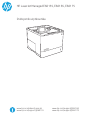 1
1
-
 2
2
-
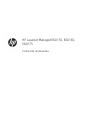 3
3
-
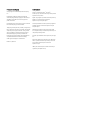 4
4
-
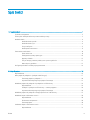 5
5
-
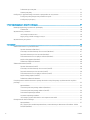 6
6
-
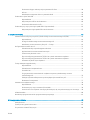 7
7
-
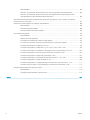 8
8
-
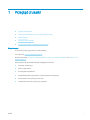 9
9
-
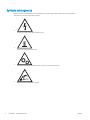 10
10
-
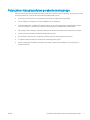 11
11
-
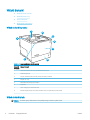 12
12
-
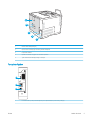 13
13
-
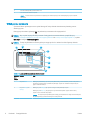 14
14
-
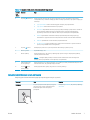 15
15
-
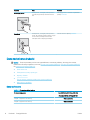 16
16
-
 17
17
-
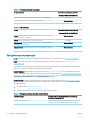 18
18
-
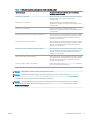 19
19
-
 20
20
-
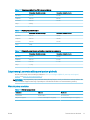 21
21
-
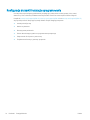 22
22
-
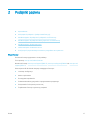 23
23
-
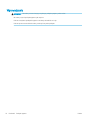 24
24
-
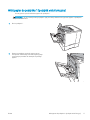 25
25
-
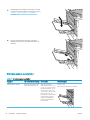 26
26
-
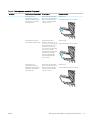 27
27
-
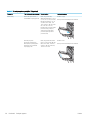 28
28
-
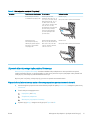 29
29
-
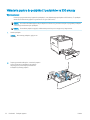 30
30
-
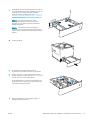 31
31
-
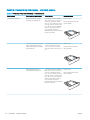 32
32
-
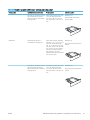 33
33
-
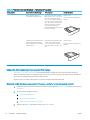 34
34
-
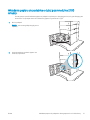 35
35
-
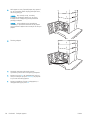 36
36
-
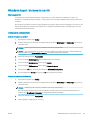 37
37
-
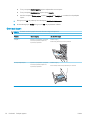 38
38
-
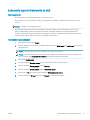 39
39
-
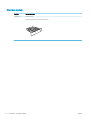 40
40
-
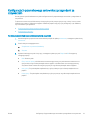 41
41
-
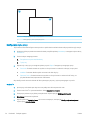 42
42
-
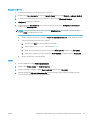 43
43
-
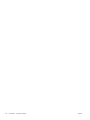 44
44
-
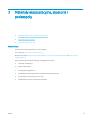 45
45
-
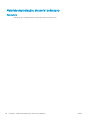 46
46
-
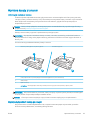 47
47
-
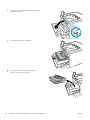 48
48
-
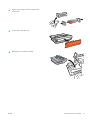 49
49
-
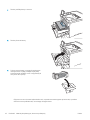 50
50
-
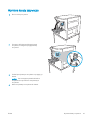 51
51
-
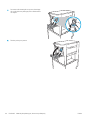 52
52
-
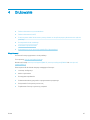 53
53
-
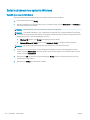 54
54
-
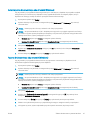 55
55
-
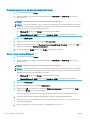 56
56
-
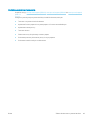 57
57
-
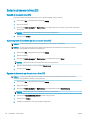 58
58
-
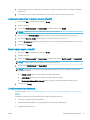 59
59
-
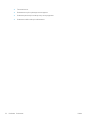 60
60
-
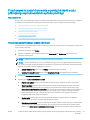 61
61
-
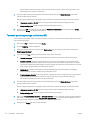 62
62
-
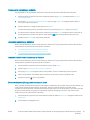 63
63
-
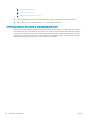 64
64
-
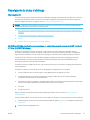 65
65
-
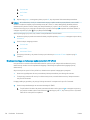 66
66
-
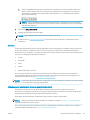 67
67
-
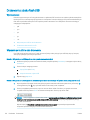 68
68
-
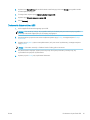 69
69
-
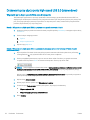 70
70
-
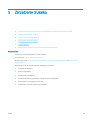 71
71
-
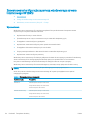 72
72
-
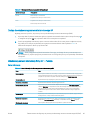 73
73
-
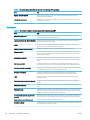 74
74
-
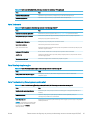 75
75
-
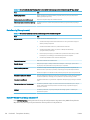 76
76
-
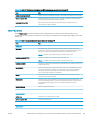 77
77
-
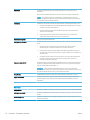 78
78
-
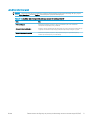 79
79
-
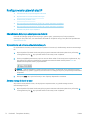 80
80
-
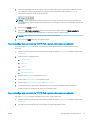 81
81
-
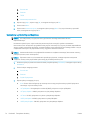 82
82
-
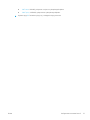 83
83
-
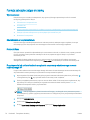 84
84
-
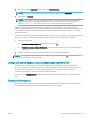 85
85
-
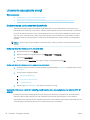 86
86
-
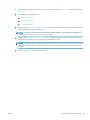 87
87
-
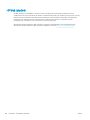 88
88
-
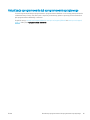 89
89
-
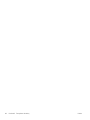 90
90
-
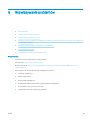 91
91
-
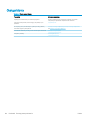 92
92
-
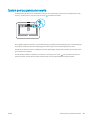 93
93
-
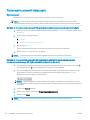 94
94
-
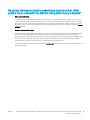 95
95
-
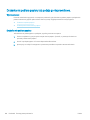 96
96
-
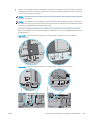 97
97
-
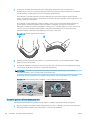 98
98
-
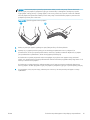 99
99
-
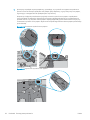 100
100
-
 101
101
-
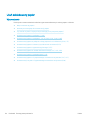 102
102
-
 103
103
-
 104
104
-
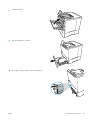 105
105
-
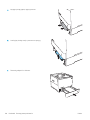 106
106
-
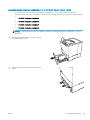 107
107
-
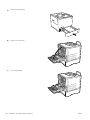 108
108
-
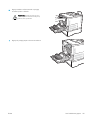 109
109
-
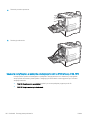 110
110
-
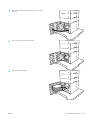 111
111
-
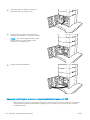 112
112
-
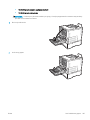 113
113
-
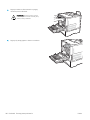 114
114
-
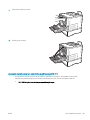 115
115
-
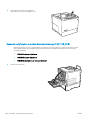 116
116
-
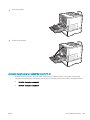 117
117
-
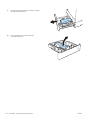 118
118
-
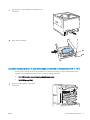 119
119
-
 120
120
-
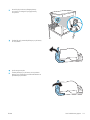 121
121
-
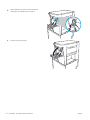 122
122
-
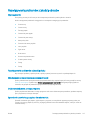 123
123
-
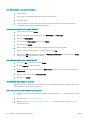 124
124
-
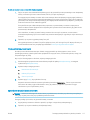 125
125
-
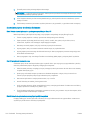 126
126
-
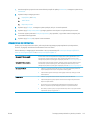 127
127
-
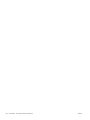 128
128
-
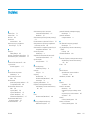 129
129
-
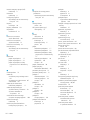 130
130
-
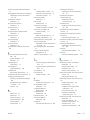 131
131
-
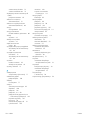 132
132
HP LaserJet Managed E60165 series Instrukcja obsługi
- Typ
- Instrukcja obsługi
- Niniejsza instrukcja jest również odpowiednia dla
Powiązane artykuły
-
HP LaserJet Managed E50045 series Instrukcja obsługi
-
HP Color LaserJet Managed E85055 series Instrukcja obsługi
-
HP Color LaserJet Managed E65150 series Instrukcja obsługi
-
HP Color LaserJet Pro M155-M156 Printer series Instrukcja obsługi
-
HP LaserJet Enterprise M507 series Instrukcja obsługi
-
HP LaserJet Enterprise MFP M528 series Instrukcja obsługi
-
HP LaserJet Managed MFP E52645 series Instrukcja obsługi
-
HP Color LaserJet Enterprise M554 Printer series Instrukcja obsługi
-
HP PageWide Managed Color P75250 Printer series Instrukcja obsługi
-
HP Color LaserJet Managed MFP E67660 series Instrukcja obsługi